Tin mới
Máy In HP DesignJet T795 In Chậm
Vì Sao Máy in HP DesignJet T795 Của Bạn Lại In Chậm
Trong quá trình in ấn bản vẽ, nếu máy in HP T795 của bạn xảy ra tình trạng in chậm thì bạn có thể làm gì để kiểm tra và khắc phục điều này? Sau đây Công Nghệ Siêu Việt - Trung tâm bảo hành & phân phối sản phẩm ủy quyền HP sẽ đưa ra các nguyên nhân dưới đây, qua đó có thể giúp được các bạn tìm ra giải pháp chính xác nhất để làm cho máy in hoạt động lại bình thường nhé!

Các Nguyên Nhân Dẫn Đến Máy In A0 HP T795 In Chậm
1. Nguyên nhân thứ 1: Trong quá trình in có thể bạn đã thiết lập các chế độ in cho máy in chưa tương thích, ở máy in T795 có 3 lựa chọn chế độ in là: Chế độ in nhanh (Fast); chế độ in bình thường ( Normal ); chế độ in tốt nhất ( Best ). Mỗi chế độ sẽ tương ứng với yêu cầu chất lượng bản in khác nhau.
Ví dụ: Với chế độ in nhanh ( Fast ) thường áp dụng cho chế độ in các đường vẽ đen trắng hoặc in nháp thì tốc độ của máy in sẽ nhanh hơn rất nhiều so với chế độ Best được áp dụng cho các bản vẽ kèm hình ảnh có độ sắc nét cao. Do đó nếu hiện tại bạn đang thiết lập cho máy in ở chế độ in Best thì máy in của bạn sẽ in ở tốc độ chậm.
2. Nguyên nhân thứ 2: Là có thể bạn thiết lập kiểu giấy in cho máy in không đúng. Một số loại giấy đòi hỏi nhiều thời gian cho việc in ấn; Ví dụ, hình ảnh và tráng phim đòi hỏi thời gian làm khô lâu hơn nên dẫn đến tốc độ máy in T795 của bạn có thể chậm hơn. Để tìm ra thiết lập loại giấy hiện hành của máy in, hãy xem Xem thông tin về giấy trên trang 46.
3. Nguyên nhân thứ 3: cũng dẫn đến tình trạng máy in của bạn in chậm đó là. Nếu máy in của bạn được kết nối với nhau bằng mạng, kiểm tra tất cả các thành phần được sử dụng trong các mạng như card mạng, hub, router, switch, cáp RJ45...) có khả năng bị lỗi hoặc xung đột với các thiết bị khác có kết nối trong mạng.
4. Nguyên nhân thứ 4: Nếu máy in của bạn được cài đặt in trực tiếp qua cáp và cổng USB, nếu có lỗi về cáp hoặc cổng giao diện USB thì cũng gây ra tình trạng máy in T795 của bạn in chậm hoặc không in được. Bạn hãy kiểm tra lại bằng cách thay cáp hoặc cắm sang cổng usb khác của máy tính.
5. Nguyên nhân thứ 5: Việc thiết lập chế độ làm khô bản in cũng ảnh hưởng đến tốc độ in nhanh hay chậm của máy in, do đó bạn cần đặt chế độ làm khô hợp lý cho máy in để máy in đạt tốc độ tốt nhất. Để thiết lập thời gian làm khô cho máy in T795 hãy xem thông tin bài viết: Thay đổi và thiết lập thời gian làm khô trên máy in HP T795.
Trên đây là 5 nguyên nhân cơ bản dẫn đến tình trạng máy in HP T795 của bạn in chậm. Nếu có hiện tượng in chậm bạn hãy dựa vào 5 nguyên nhân trên để khắc phục cho máy in của mình. Ngoài ra khi đã thử hết các giải pháp trên mà máy in T795 của bạn vẫn in chậm thì bạn hãy nhấc máy gọi ngay tới Holine 0913 232 009 để được nhận sự hỗ trợ tư vấn kỹ thuật về máy in khổ lớn HP miễn phí của CN Siêu Việt nhé!
( Công Nghệ Siêu Việt )
Xem tin khác

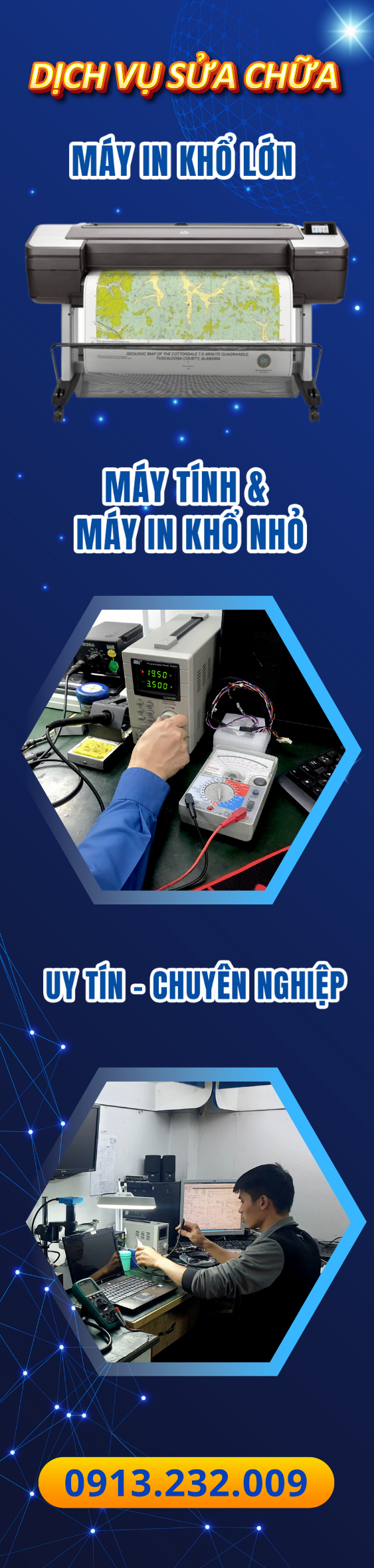
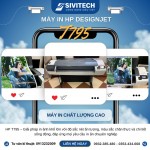 HP DesignJet T795 – Giải pháp in khổ lớn sắc nét, ...
HP DesignJet T795 – Giải pháp in khổ lớn sắc nét, ... Thông Báo Nghỉ Lễ Quốc Khánh 02/09/2025
Thông Báo Nghỉ Lễ Quốc Khánh 02/09/2025 Máy in khổ lớn HP DesignJet T1300 PS – Giải đáp thắc ...
Máy in khổ lớn HP DesignJet T1300 PS – Giải đáp thắc ... HP DesignJet T1708 – Máy in khổ lớn lưu giữ trọn ...
HP DesignJet T1708 – Máy in khổ lớn lưu giữ trọn ... Sivitech – Hơn 20 Năm Đồng Hành Cùng Doanh Nghiệp ...
Sivitech – Hơn 20 Năm Đồng Hành Cùng Doanh Nghiệp ... Siêu Việt – Tổng Kho Linh Kiện, Vật Tư, Mực Lít ...
Siêu Việt – Tổng Kho Linh Kiện, Vật Tư, Mực Lít ... HP DesignJet T1300 PS – Một chiếc máy in được mọi ...
HP DesignJet T1300 PS – Một chiếc máy in được mọi ... HP DesignJet T1300PS – Máy in ảnh khổ lớn, màu sắc ...
HP DesignJet T1300PS – Máy in ảnh khổ lớn, màu sắc ... HP DesignJet T2300 PS – Máy in khổ lớn A0 đa chức ...
HP DesignJet T2300 PS – Máy in khổ lớn A0 đa chức ... HP DesignJet T1708 – Lựa chọn tối ưu dành cho Poster, ...
HP DesignJet T1708 – Lựa chọn tối ưu dành cho Poster, ...


